
Pokiaľ ide o prispôsobenie našich prehľadávačov, Google Chrome je prakticky jediný prehliadač, ktorý nám to umožňuje, minimálne v iných farbách, ako je obvyklá tmavá farba, ktorá je natívne k dispozícii v prehliadačoch Firefox aj Microsoft Edge. K dispozícii je obchod s rozšíreniami Chrome sériu tém, pomocou ktorých môžeme prispôsobiť vzhľad nášho prehliadača.
Ak ste milovníkmi prispôsobenia, nielen svojej kópie systému Windows 10 (ktorá nám prostredníctvom Microsoft Store ponúka veľké množstvo tém na prispôsobenie našej výbavy), ale aj vášho bežného prehliadača, ak je to Google Chrome, nižšie vám ukážeme malý sprievodca, v ktorom sa budete môcť učiť ako môžeme okrem ich správy inštalovať témy.
Pri inštalácii ľubovoľného typu doplnku do nášho prehľadávača jediný web, ktorý by sme mali navštíviť, je oficiálny obchod Chrome volanie Chrome Web Store. Prostredníctvom tejto webovej stránky budeme môcť nainštalovať akýkoľvek typ doplnku, ktorý potrebujeme, vždy s bezpečnosťou, ktorú nám spoločnosť Google ponúka, pretože všetky rozšírenia prešli rukami inžinierov spoločnosti Google, takže v žiadnom prípade nebudeme nájsť malware, spyware alebo iných príbuzných, ktorí by mohli ohroziť zdravie nášho zariadenia a našich údajov.
Rozšírenia a témy
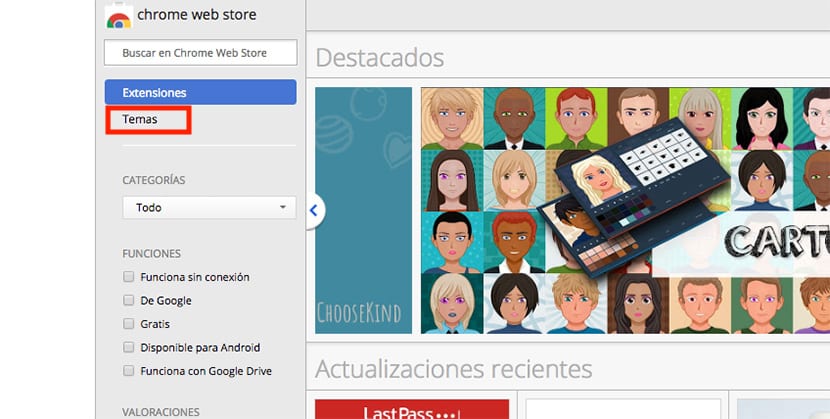
Google nám ponúka dva typy doplnkov, pomocou ktorých môžeme prispôsobiť naše prehliadanie: rozšírenia a témy. V tomto ďalšom článku vám ukážeme ako inštalovať rozšírenia v Chrome takže v tomto sa zameriame na ako nainštalovať a spravovať motívy prehliadača Google Chrome.
Po otvorení Internetového obchodu Chrome musíme prejsť do stĺpca v ľavej časti obrazovky a vybrať Témy, pretože v predvolenom nastavení je pri každej návšteve tohto webu vybratá možnosť Rozšírenia. Kliknutím na Témy sa zobrazia iba všetky témy, ktoré máme k dispozícii na inštaláciu na náš počítač. Nezáleží na tom, či náš tím je počítač alebo Mac, rozšírenia aj témy, budeme ich môcť inštalovať rovnako na obidve platformy.
Klasifikácia tém
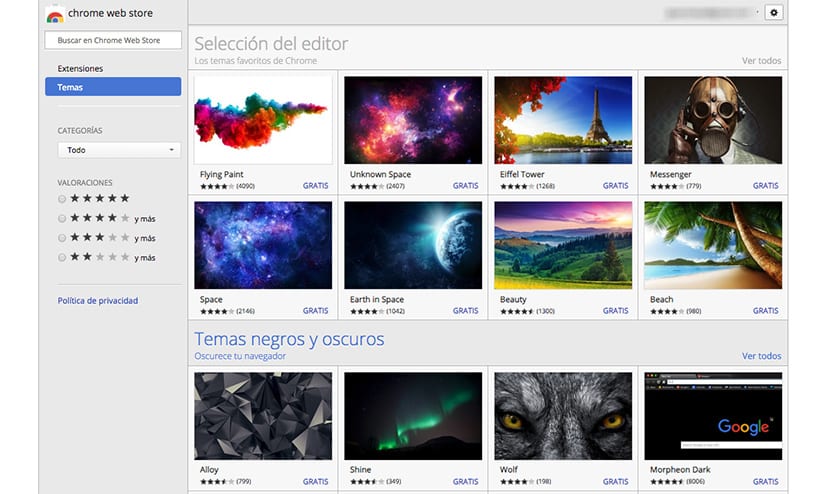
Počet tém, ktoré máme k dispozícii v internetovom obchode Google je príliš vysoká, takže môžeme vyhľadávať podľa tém, aby sme našli tú, ktorá najlepšie vyhovuje nášmu vkusu, alebo prechádzať rôznymi kategóriami, kde sú zoradené všetky témy. Niektoré z hlavných kategórií, v ktorých sú témy klasifikované, sú:
- Vyber editora
- Čierne a tmavé témy
- Preskúmajte priestor
- Minimalistické témy
- Krásne miesta
- Náčrty superhrdinov
- Pekné vzory
- Dotyk farby
- Na kolesách
- Dodajte mu punc svetla
- Niečo modré
- Zastavte rozmach chrómu
- V divokej prírode
- Chromované mačky (nemohli chýbať)
- Čmáranice a priatelia
- Fascinujúce H2o
- Horský útek
- Megalopolis
- V oblakoch
- ....
Ako inštalovať motívy v prehliadači Google Chrome

Každá z tém sa skladá z jedného obrázka, takže sa musíme len pozrieť na obrázok, ktorý predstavuje tému, ktorý bude ten, ktorý sa zobrazí v našom prehliadači. Keď nájdeme tému, ktorá najlepšie vyhovuje našim potrebám, stačí na ňu kliknúť a prejsť do pravého horného rohu plávajúceho okna, kde sa zobrazia podrobnosti témy, a kliknite na Pridať do prehliadača Chrome.
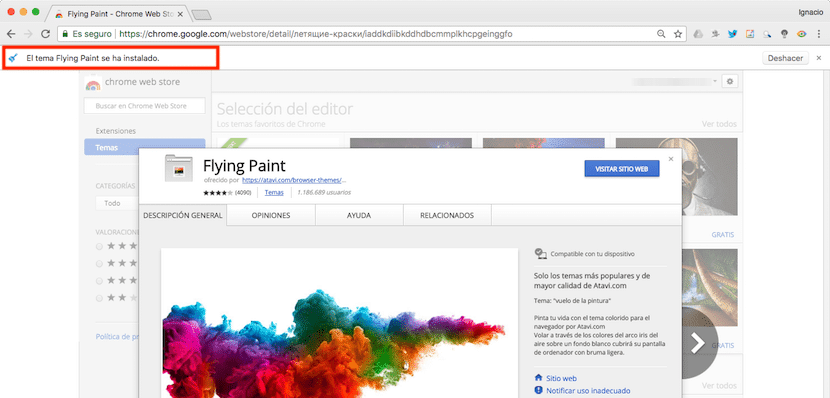
Po nainštalovaní témy, priamo pod navigačnou lištou, Zobrazí sa upozornenie potvrdzujúce, že motív bol nainštalovaný správne. Ak sme urobili chybu a chceme vrátiť inštaláciu späť, na pravej strane toho istého oznámenia nájdeme tlačidlo Späť.
Výsledok
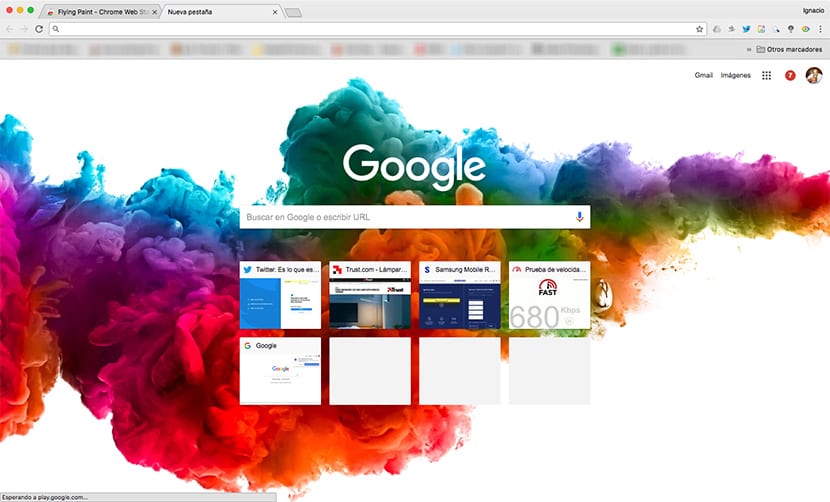
Ako vidíme na obrázku vyššie, obrázok, ktorý predstavuje tému, ktorú som nainštaloval, sa nachádza v iba v dolnej časti vyhľadávacej stránky Google. Nebude sa zobrazovať na žiadnej inej webovej stránke, ktorú navštívime. Ak však chceme použiť čierne pozadie, môžeme si zvoliť motívy, ktoré nám Web Chrome Store sprístupňuje, aby sme mohli čierny motív použiť na celé používateľské rozhranie.

Tieto témy sa nachádzajú v kategórii Čierne a tmavé témy a vo vnútri nájdeme veľké množstvo tém zmení rozhranie na čiernu / šedú farbu, ako je to znázornené na obrázku vyššie.
Spravujte motívy prehliadača Google Chrome
Keď už máme nainštalovaných niekoľko tém, môžeme zmeniť ten, ktorý chceme použiť na prispôsobenie nášho prehliadača, aby sme sa rýchlo vyhli unaveniu z nainštalovaného motívu. Motívy s tmavými farbami Sú ideálne, keď používame naše zariadenie pri slabom okolitom svetle, pretože takýmto spôsobom znížime dopad modrého svetla na nás, čo nám umožní zaspať, ak pôjdeme spať krátko po použití nášho vybavenia.

bohužiaľ, Prehliadač Chrome neumožňuje, aby sme mali v počítači nainštalovaných viac ako jednu tému, takže nebudeme môcť prepínať medzi tými, ktoré sa nám páčia najviac, môžeme iba resetovať prehliadač, aby sa pri jeho inštalácii zobrazil predvolený vzhľad, ktorý nám prehliadač ponúka. Ak chcete obnoviť vzhľad, musíme kliknúť na Obnoviť predvolené, čo je možnosť, ktorú nájdeme v sekcii Vzhľad, sekcii, ku ktorej pristupujeme prostredníctvom možností konfigurácie prehľadávača.
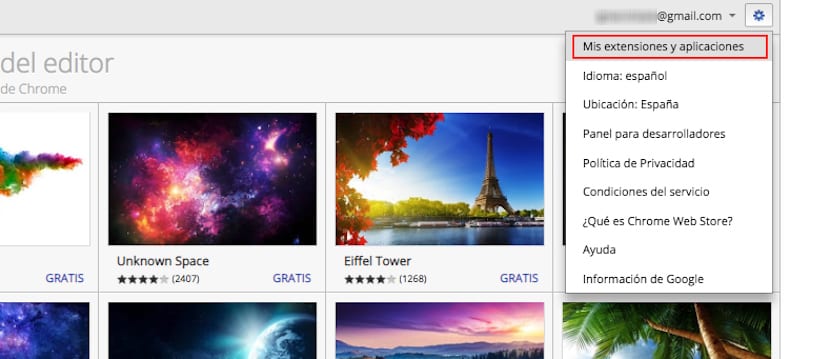
Zakaždým, keď do svojho prehliadača nainštalujete motív, objaví sa to je uložený v našej knižnici takže si ho budeme kedykoľvek inštalovať do nášho počítača, kedykoľvek to bude potrebné, bez toho, aby sme sa museli vrátiť do webového obchodu Chrome. Ak chcete získať prístup do knižnice, kde sú zaregistrované všetky prvky, či už sú to rozšírenia alebo témy, ktoré sme nainštalovali do nášho počítača, musíme znova vstúpiť do Webového obchodu Chrome, kliknúť na ozubené koliesko a potom kliknúť na Moje rozšírenia a aplikácie.
Všetky rozšírenia a témy, ktoré sme predtým nainštalovali do nášho počítača, sa zobrazia nižšie. Okrem toho ich môžeme filtrovať tak, aby sa zobrazovali iba témy alebo rozšírenia, takže je to oveľa jednoduchšie návrat k obnoveniu tém, ktoré sa nám páčia najviac. Táto knižnica nám zobrazuje rôzne témy, ktoré sme si nainštalovali prostredníctvom nášho účtu Google, takže nenájdeme iba témy, ktoré sme si nedávno nainštalovali.